MacBook’a su mu döküldü? İşte yapmanız gerekenler
MacBook'a su mu döküldü? İşte yapmanız gerekenler
Sudan zarar gören MacBook makul bir ücret karşılığında onarılabilir. MacBook Air veya Macbook Pro'ya su döktüyseniz hasarı en aza indirmek için bu kılavuzu izleyin.
MacBook'unuza su döktünüz. Klavye veya izleme dörtgeni yanıt vermiyor. Daha da kötüsü, MacBook otomatik olarak kapandı. Şimdi ne yapmalı?
MacBook'a su dökülmesi çok yaygın bir Mac felaketidir. Merak etme. Sıvı dökülen MacBook'unuzu kurtarmak için bu adım adım kılavuzu izleyin veya birkaç basit adımı gerçekleştirerek onarım maliyetini önemli ölçüde azaltın.
MacBookTamir.com , her yıl yüzlerce sudan zarar görmüş MacBook'u onaran bir Mac onarım uzmanıdır . Yaygın hataları önlemek ve sudan zarar görmüş MacBook'unuzun hayatta kalma şansını artırmak için ipuçlarını ve taktikleri paylaşmaktan mutluluk duyuyoruz.
Zaten hasar görmüşse veya sıvıdan zarar görmüş MacBook'taki verileri kurtarmanız gerekiyorsa Mac'i onarmayı seçebilirsiniz . Onarım seçeneklerinizi, maliyetlerinizi ve Apple Mağazaları ve bağımsız onarım mağazaları dahil olmak üzere piyasada bulunan hizmetleri ele alacağız.
Ne yaparsanız yapın, MacBook'u hemen kapatmanız ve aşağıdaki adımları tamamlayana kadar hala çalışıp çalışmadığını görmek için açmayın.

11. Bir Mac onarım servisi seçin
12. Sık Sorulan Sorular
1. MacBook'u hemen kapatın
MacBook'unuz açıkken üzerine su döktüyseniz hemen kapatmanız gerekir. Yapmanız gereken ilk şey bu.
Güç düğmesini güç kapanana kadar en az beş saniye basılı tutun ve ardından düğmeyi bırakın. Kaydedilmemiş tüm belgeleri unutun, genellikle yaptığınız gibi MacBook'u kapatmak için Apple menüsünü bile açmayın. Gücü ne kadar erken keserseniz, MacBook'unuz ve içindeki paha biçilmez verileriniz o kadar güvende olur.

Panik yapma; MacBook'u kapatmak için hala başka yöntemleriniz var.
MacBook klavyesinde, dokunmatik yüzeyde ve ekranda görebileceğiniz sıvıyı emmek için hızlıca kağıt mendil kullanın, ardından kapağı hemen kapatın. Bunu yaparak, donanım düzeyindeki uyku sensörünü etkin bir şekilde etkinleştirirsiniz. MacBook, yaklaşık bir dakika içinde CPU, ekran, SSD sürücüsü, RAM ve destekleyici devrelerin çoğuna giden gücü kesecektir.
Artık MacBook'un daha fazla zarar görmesini başarıyla durdurdunuz.
Bazen kapağı bir süre kapatsanız bile MacBook hala açık. Ekranda Apple logosundan gelen ışığı görebilir veya soğutma fanlarından gelen sesi duyabilirsiniz. Bu iyiye işaret değil. MacBook'un mantık kartı arızalanıyor ve kontrolden çıkıyor. Ancak çoğu zaman hasar küçüktür. Şarj cihazını ve dahili pili (7. adımda açıklanan) mantık kartından hızlı bir şekilde ayırabilirseniz, MacBook'unuzun hayatta kalma şansı hala yüksektir.
2. MacBook şarj cihazının fişini çekin
MacBook'unuz bir şarj cihazına bağlıysa şarj cihazını hemen çıkarın. Şarj cihazını fişten çekerek MacBook'un şarj devresini etkili bir şekilde kapatırsınız.
Şarj cihazının fişini çekmek tek başına MacBook'un gücünü kesmez. Dahili MacBook pili, Mac'e güç sağlamaya devam edecektir. Bu nedenle, şarj cihazını çıkarmadan önce MacBook'u kapatmak için güç düğmesini kullanmalısınız.
Artık Mac'inizdeki neredeyse tüm devreleri kapattınız. Geriye kalan tek "AÇIK" devre, hala dahili pille çalışan "bekleme" devresidir. 7. adımda pil bağlantısının nasıl kesileceğini öğreneceksiniz.
Nadiren de olsa, şarj cihazı veya elektrik prizi de sıvıya batmışsa, ilk düşünce güvenliğiniz olmalıdır. Elektrik çarpması veya yangın çıkarmamak için su ve elektriğe dikkat edin. Devre kesiciyi bulun ve kapatın.
3. Mantık kartına damlayan suyu durdurun
Bir mantık kartı, anakart veya ana kart olarak da bilinir. Bir baskılı devre kartı üzerindeki binlerce elektronik yongadan oluşan MacBook'unuzun önemli bir bileşenidir. Mantık kartı öldüyse, MacBook'unuz öldü.
Çoğu zaman sıvı klavyenin üzerine dökülür. Sıvı döküldükten hemen sonra, suyu havalandırma deliklerinden uzaklaştırmak için bir parça kağıt veya hatta elinizi kullanabilirsiniz. Havalandırma delikleri, aşağıda gösterildiği gibi klavye ve ekran arasındaki boşluğa yerleştirilmiştir. Havalandırma delikleri, ısıyı mantık kartından açık havaya aktarmak için tasarlanmıştır.

Bu noktada, MacBook'u henüz hareket ettirmeyin. Mac'inizi kuru bir yere taşımadan önce tüm suyu çekmelisiniz. MacBook'u üzerinde su varken hareket ettirmek, sıvının mantık panosu gibi kritik kısma dağılmasına yardımcı olur.
Havalandırma deliklerine su girdiyse ve MacBook'u hareket ettirirseniz, suyun mantık kartına anında ulaşması neredeyse kesindir. Mantık kartını korumak, bir MacBook'ta sıvı hasarını en aza indirmek için en önemli adımdır.
Sıvı dökülen MacBook'ların çoğu, havalandırma deliklerinden mantık kartına ulaşan su nedeniyle başarısız oldu. Bu nedenle havalandırma deliklerinden gelen suyun engellenmesi çok önemlidir. Dokunmatik yüzey, USB bağlantı noktaları, şarj bağlantı noktası, Thunderbolt bağlantı noktası ve HDMI bağlantı noktasının boşluklarından da su girebilir. Bu boşluklar çok küçük olduğundan, su mantık panosuna anında ulaşmayacaktır.
4. MacBook yüzeyindeki sıvıyı emdirin
MacBook'unuzun üzerine döktüğünüz sıvıyı emmenin zamanı geldi. Klavye, izleme dörtgeni ve dokunmatik çubuk üzerindeki suyu emmek için bir kağıt havlu veya pamuklu kumaş kullanın. MacBook ekranınızı çizmeden sıvıyı emmek için mikrofiber bir bez kullanabilirsiniz.
Havalandırma deliklerine dikkat edin. Üst kasayı ve ekranı temizlerken havalandırma deliklerine sıvı girmesine izin vermeyin.
Havalandırma deliklerinde, ardından USB bağlantı noktalarında, şarj bağlantı noktasında, Thunderbolt bağlantı noktasında ve HDMI bağlantı noktasında sıkışan sıvıyı emmek için pamuklu çubuk kullanın.
Son olarak, MacBook'un altında kalan sıvıyı emmesi için MacBook'un altına pamuklu bir kumaş koyun. Unutmayın, altını temizlemek için MacBook'u ters çevirmeyin. MacBook'un içindeki ve dışındaki su hareketini en aza indirmek en iyisi olacaktır.
Yanlışlıkla güç düğmesine basarak Mac'inizi açmamaya dikkat edin. T2 güvenlik yongasına sahip bir MacBook'unuz varsa klavyede hiçbir tuşa dokunmayın ve izleme dörtgeninde tıklamayın. Aksi takdirde, MacBook'u yeniden açarsınız.
MacBook'u yanlışlıkla açarsanız, güç düğmesine veya Touch ID düğmesine en az 5 saniye basarak hemen kapatın.

5. Bağlı tüm çevre birimlerini çıkarın
Yazıcı, harici monitör, klavye, USB sürücüsü, fare ve izleme dörtgeni gibi bağlı tüm harici çevre birimlerini olabildiğince çabuk çıkarın. Harici aygıtları çıkardığınız bağlantı noktalarını temizlemek için pamuklu çubuk kullanmanız gerekebilir.
6. MacBook'u kuru bir yere taşıyın
MacBook'unuzun yüzeyindeki tüm sıvı temizlendiğinde, artık Mac'i ıslak alandan kuru bir yere taşımak güvenlidir.
MacBook'u kuru bir yere taşırken sallamayın.
Bir beşgen veya Phillips başlı tornavidayı hazırlayın. Ardından MacBook'u ters çevirin, arka kasadaki tüm vidaları çıkarın ve arka kapağı çıkarın.

7. Dahili pilin bağlantısını kesin
Arka kapağı çıkarır çıkarmaz dahili MacBook pilinin bağlantısını kesin.
2015 öncesi bir MacBook Pro'nuz veya 2017 öncesi bir MacBook Air'iniz varsa, aşağıda gösterildiği gibi pil konektörünü mantık kartından çıkarmak için tırnağınızı veya plastik bir çubuğu kullanın. Asla metal tornavida kullanmayın. Aksi halde pilde kısa devre yapabilir veya daha da kötüsü 12V pil gücünü doğrudan yongalara göndererek mantık kartındaki yongaları yok edebilirsiniz.
Daha yeni bir MacBook'unuz varsa, pil esnek kablosunu aşağıdaki gibi çıkarabilirsiniz. Mantık kartındaki konektörün kilidini açmak için tırnağınızı kullanın ve esnek kabloyu çekip çıkarın. Esnek kabloyu çıkardığınızda, pil çıkış voltajını durduracaktır. Vidayı çıkarmanız gerekmez.
Dahili pili çıkardıktan sonra MacBook'unuz için acil bir tehdit yoktur. Özel mantık kartınızdaki tüm devreleri kapattınız ve MacBook'taki verileriniz büyük olasılıkla güvende.
8. MacBook'un içini kurutun
Artık MacBook'un içindeki bileşenleri kurutmaya konsantre olabilirsiniz.
Mantık kartı, pil, izleme dörtgeni, hoparlörler, CPU fanları ve soğutucu üzerindeki sıvıyı emmek için mikrofiber bez ve pamuklu çubuk kombinasyonu kullanın. Alkolsüz bir içecek mantık kartında yapışkan bir kalıntı bırakabilir. Çıkarmak için alkol ve diş allığı kullanın. Mantık kartından çipleri düşürmemek için nazik olun.
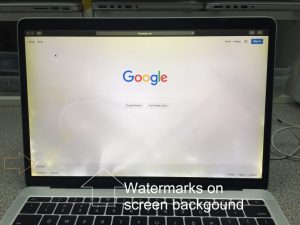
Artık sıvıdan zarar görmüş MacBook'u havayla kurutabilirsiniz. İşi yapmanın iki yöntemi vardır.
İlk yöntem, MacBook'u "çadır" konumuna getirmektir. Bu yöntem, Mac dizüstü bilgisayarınız 2018 öncesi bir MacBook Air veya 2013 Öncesi MacBook Pro ve retina olmayan bir ekrana sahipse çalışır. Bu yöntem kolay ve etkilidir. ekranlar su geçirmez olduğundan eski MacBook modelleri için.
Hava akışını daha fazla sirküle etmek için bir fan kullanabilirsiniz. Alt kapak çıkarılmış durumdayken, sudan zarar görmüş MacBook 24 saat sonra kurutulmalıdır. MacBook'u kurutmak için arka kasayı açmazsanız, su bir haftadan fazla kalabilir.
Saç kurutma makinesi kullanmayın veya MacBook'unuzu radyatörün yanına koymayın. Aşırı ısınma, MacBook'unuzun içindeki pil için kötüdür ve daha fazla hasara neden olabilir.
Retina ekranlı bir MacBook'unuz varsa, Mac'inizi havada kurutmak için bu "çadır" yöntemini kullanmayın. Bunun yerine aşağıdaki uygulamayı kullanın.
9. Ekrana su girmesini önleyin
MacBook retina ekranları su geçirmez değildir; su hızla içeri girebilir.
Bir Macbook retina ekranını birçok kullanıcının yaptığı gibi "çadır" konumuna getirirseniz, suyun alt kenardan ekranın içindeki optik (yansıtıcı) filme dağılmasına yardımcı olabilirsiniz. Etkilenen ekran yine de çalışır durumda olabilir, ancak Aşağıdaki fotoğrafta da görüldüğü gibi arka plandaki filigranlar görüntü kalitesini büyük ölçüde etkiliyor.Bunun daha çok sudan zarar görmüş retina ekranlı MacBook'larda yapıldığını gördük.
Retina ekranda filigran oluşmasını önlemek için Mac'inizi kurutmak için aşağıdaki yöntemi kullanın.
MacBook kapağını 90 derecelik bir açıyla açın. Aşağıdaki fotoğrafta gösterildiği gibi, MacBook ekranı sehpaya bakacak ve klavye bölümü kenardan sarkacak şekilde bir masaüstünün kenarına yerleştirin.

Elek masanın üzerinde düz durduğu için su perdenin içinde hareket etmeyecek ve daha çabuk kuruyacaktır. MacBook ekran panelinin altına bir mutfak kağıdı havlu koyarak ekranı koruyun ve MacBook'un masaüstünden düşmesini önleyin. Yerçekimi, MacBook'unuzdaki kalan suyu çekecektir.
Unutmayın, sudan zarar görmüş MacBook'u sallamayın. Bunu yapmak, suyu yalnızca etrafa yayar ve suyu CPU veya ekranın arka ışık filmi gibi ayrılmış bileşenlere zorlar ve daha pahalı bir onarımla sonuçlanır.
10. Kuruduktan sonra MacBook'u açın
MacBook'unuzu yalnızca mantık panosuna su ulaşmadığından ve MacBook'un içinde ve dışında kalan sıvının kuru olduğundan kesinlikle emin olduğunuzda tekrar kullanmalısınız. Mantık kartını kutusundan çıkarmadan ve mikroskop altında incelemeden incelemek zordur.
Muayene ve uygun işlem yapılmadan, sudan zarar görmüş ve kurumuş bir MacBook'u çalıştırmak her zaman bir kumardır.
Ne yazık ki, MacBook'unuz şu anda mükemmel çalışıyor gibi görünse bile, ileride yeni sorunlar yaşayabilirsiniz. MacBook'un sıvı hasarı ile ilgili en kötü yanlarından biri, elektronik bileşenlerin kuruduktan sonra bile paslanmaya ve paslanmaya devam etmesidir. Uygun profesyonel tedavi, gelecekte sorun yaşamayacağınızı garanti etmenin tek yoludur.
MacBook'unuzdaki veriler önemliyse ve bir yedeğiniz yoksa. MacBook'u açmaya çalışmayın. Verilerinizi kaybetme riskiniz olabilir. Bunun yerine saygın bir Mac tamircisi edinin.
Mac'inizi kurutmak ve dahili pil bağlantısını kesmek için bu kılavuzu izleyebilirseniz, onarım maliyetini önemli ölçüde azaltmış olursunuz. Örneğin, MacBook ekranına ve mantık kartına su girmesini önleyebilirseniz, bu pahalı bileşenleri onarmak veya değiştirmek için çok para tasarrufu sağlarsınız. Klavye, izleme dörtgeni, pil ve hoparlörler gibi diğer bileşenleri değiştirmenin maliyeti çok daha ucuzdur.
Sudan zarar görmüş MacBook'ların çoğu makul bir maliyet karşılığında profesyonelce onarılabilir. Onarım maliyeti, düzeltmeniz gereken bileşenlere bağlıdır. Biri Apple Store'dan, diğeri bağımsız bir tamirhaneden olmak üzere en az iki fiyat teklifi almanızı öneririz. Dilerseniz Mac onarım fiyat listelerimizi referans olarak kullanabilirsiniz.
- MacBook Logic Board Tamir Fiyat Listesi
- MacBook Ekran Değişimi Fiyat Listesi
- MacBook Pil Değiştirme Fiyat Listesi
- MacBook klavye Değiştirme Fiyat Listesi
- MacBook Trackpad Değiştirme Fiyat Listesi
11. Bir Mac onarım servisi seçin
Piyasada iki grup hizmet sağlayıcı vardır.
Apple Mağazaları
Sıvıdan zarar görmüş bir MacBook, Apple'ın standart garantisini otomatik olarak geçersiz kılar.
Mac için AppleCare+ satın aldıysanız, sudan zarar görmüş MacBook'unuz sigorta kapsamında olacaktır . Hizmet ücreti olarak 429$(AUD) ödemeniz gerekiyor. Apple ile iletişime geçin ve isterseniz daha fazlasını bulun. Apple'ın veri kurtarma hizmetleri sağlamadığını unutmayın. MacBook'unuzdaki verilere ihtiyacınız varsa, garanti talebinde bulunmadan önce üçüncü taraf bir tamirciden Mac veri kurtarma hizmeti almanız gerekir.
Apple ayrıca, bir garanti Mac'inizi kapsamıyorsa onarım hizmeti de sağlar. Apple'ın yaklaşımı, her hatalı bileşeni bir bütün olarak değiştirmektir. Başka bir deyişle, Apple arızalı bileşeni tamir etmeyecektir. Bunun yerine, bileşeni değiştirirler. Örneğin, MacBook piliniz arızalıysa, klavye, izleme dörtgeni, üst kasa ve (varsa) dokunmatik çubukla birlikte pili değiştirirler. Mantık kartındaki bir veya iki yonga arızalıysa, tüm mantık kartını değiştirirler. Bu nedenle, son teklif maliyetlidir ve genellikle yeni bir Mac'in maliyetini aşar. Bu, sizi yeni bir Mac almaya teşvik etmek için bir taktiktir.
Bağımsız tamir mağazaları
Mac'inizi saygın bir bağımsız servis sağlayıcıya götürmenizi öneririz. Birçoğunun suya zarar veren MacBook'larla ilgili deneyimi var. Ancak, sundukları ve bilmeniz gereken çeşitli hizmet türleri ve "seviyeleri" vardır:
Seviye 1 : Mantık kartını temizleyin. Klavyeyi, dokunmatik yüzeyi, ekranı, pili ve sabit sürücüyü temizleyin veya değiştirin. Ardından test için kasaya geri dönün. Mantık kartı arızalıysa, MacBook'un tamir edilemez olduğu konusunda bilgilendirileceksiniz. "Yenilenmiş" bir mantık panosu varsa, tüm mantık kartını yüksek bir maliyetle değiştirmeniz istenebilir. Temizleme işi zaman alıcı olduğundan ve başarı oranı düşük olduğundan, genellikle bu tür bir hizmet sağlayıcı sizden bir değerlendirme ücreti alır. çok düşük Apple yetkili tamircileri ve üçüncü taraf tamircilerin çoğu bu düzeyde hizmet sağlar.
Seviye 2 : Klavyeyi, dokunmatik yüzeyi, ekranı, pili ve sabit sürücüyü temizleyin veya değiştirin. Mantık kartındaki aşınmış yongaları değiştirin, ardından ultrasonik bir temizleyici ile temizleyin. Mikro lehimleme becerisine sahip bir teknisyen bu görevi gerçekleştirebilir. Bu hizmetin başarı oranı bir öncekinden daha yüksektir, bu nedenle tamirci bir değerlendirme ücreti alabilir veya almayabilir. Belirli derecelerde beceri ve bilgi gerektiğinden, birkaç üçüncü taraf tamirci bu hizmeti sağlayabilir.
Seviye 3 : Yukarıdaki hizmetlere ek olarak, bir mühendis mikroskobun tespit edemediği kalan hatalı çipleri giderecektir. Bu görev, yüksek düzeyde beceri, bilgi, ekipman ve en önemlisi: Apple mantık kartı tasarımına ilişkin kapsamlı bir anlayış gerektirir. Yalnızca ABD ve Çin'de bulunan Apple yüklenicisi "Depo" tesislerine ek olarak, yalnızca bir avuç üçüncü taraf tamirci bu düzeyde hizmet veriyor. Bu hizmeti Melbourne'de sağlıyoruz ve Avustralya'nın her yerinden posta kabul ediyoruz. Genellikle, yüksek başarı oranı başarısız olanın maliyetini karşılayacağından, bu seviyedeki tamirciler değerlendirme ücreti talep etmeyecektir.
12. Sık Sorulan Sorular
MacBook'umu kurutmak için pirinç kullanabilir miyim?
Sudan zarar görmüş bir MacBook'u düzeltmek için pişmemiş pirinç kullanmak popüler olmuştur. Sıvı hasarlı MacBook'larda pirince çok sık rastladık.
Verimsiz olsa da, MacBook'u kurutmak için pirinç kullanmakta yanlış bir şey yok. En iyi yol, MacBook arka kasasını açmak ve hava akışını sirküle etmek için bir fan kullanmaktır. MacBook'u 24 saat içinde kurutabilirsiniz. Öte yandan, aynı miktarda suyun pirincin aynı işi yapması bir ay sürebiliyordu.
Ayrıca, MacBook arka kapağı çıkarıldığında, MacBook'un içine ne kadar sıvı girdiğini görebilir ve hasarın derecesini tahmin edebilirsiniz.
Su hasarına neden olan MacBook'umu açmak güvenli mi?
Suyun mantık panosuna girip girmemesine bağlıdır.
Suyun mantık kartına ulaşmamış olması ve yalnızca klavyenin veya dokunmatik yüzeyin zarar görmüş olması ihtimali vardır. Az miktarda su dökülmesi, suyun mantık kartına ulaşmadığını garanti etmez. Güvenli bir şekilde bulmanın tek yolu, mantık kartını kasadan çıkarmak ve mikroskop altında incelemektir.
Muayene ve uygun işlem yapılmadan, sudan zarar görmüş ve kurumuş bir MacBook'u çalıştırmak, çok kötü ihtimallere sahip bir kumardır. Bu nedenle dökülen su ve su hasarı, MacBook'ların bir numaralı katilidir. Sıvı hasarı olduğu bildirilen bir MacBook'u asla doğrudan çalıştırmıyoruz. Bunun yerine, mantık kartını çıkaracağız ve önce hasarı değerlendireceğiz. Bu basit adım, başarı oranlarımızı artırmamıza yardımcı oldu.
Kısa devre olarak bilinen elektronik köprüler, nem, alacakaranlık, mineraller ve şeker karıştırılarak mantık kartı devreleri arasında herhangi bir yerde oluşturulabilir. Dizüstü bilgisayarı açtığınızda, bu köprüler öldürmeye başlar ve aşağıda gösterilen ciddi, hatta ölümcül hasarlarla sonuçlanır.

MacBook'a zarar veren suya dokunmak güvenli midir?
Evet, çoğu zaman.
MagSafe veya USB-C şarj cihazı 14,5-20 V DC çıkış verir; dizüstü bilgisayara dokunarak elektrik çarpabileceği yanıltıcıdır. MagSafe şarj cihazı, aşırı akım veya kaçak akım algılanırsa çıkışı otomatik olarak kapatacaktır.
Çok nadir görülen bir durumda, şarj cihazı da sıvıya batırılırsa tehlike, şarjın çıkışından (20 V veya daha az) değil, şarj cihazının giriş güç kablosundan kaynaklanır (Avustralya'da 240 V AC ve Amerika Birleşik Devletleri'nde 110 V AC). . Dolayısıyla, bu durumda, sudan zarar görmüş MacBook'a dokunmak yine de güvenlidir, ancak şarj cihazına dokunamazsınız. Güç kablosunu ana prizden çıkarmanız gerekir.
Silikon klavye kılıfı, MacBook'umun sudan zarar görmesini önlemeye yardımcı olur mu?
Hayır. MacBook klavyesi, iki kat plastik levhadan oluşan hava geçirmez bir mekanizmaya sahiptir. Klavyenin arka ışık katmanı da klavyeyi alttan yalıtarak ekstra koruma sağlar. Suyun doğrudan MacBook klavyesinden mantık kartına girmesi neredeyse imkansızdır. Silikon klavye kapağı klavyeyi korur ancak özel Apple Mac mantık kartını korumaz. Silikon kapak, suyun havalandırma deliklerine veya dokunmatik yüzey boşluklarına hızla dağılmasına yardımcı olarak daha fazla hasara neden olabilir.
İlgili Makaleler:
1. MacBook su hasarı onarımı
2. MacBook Tamir Fiyatları
3. MacBook'ta Siyah Ekranı Düzeltmenin 15 Yolu
4. MacBook Pilinin Şarj Olmama Sorununu Düzeltmenin 12 Yolu
5. MacBook Açılmıyor mu? Düzeltmenin 10 Yolu
6. IMac'iniz Açılmadığında Ne Yapmalı?
7. Mac Bilgisayarlardaki Verileri Kurtarmanın 8 Yolu
8. Mac soru işareti klasörü sorunu nasıl düzeltilir
Sıvıdan Zarar Görmüş MacBook
Her zamanki gibi gün gibi başladı.Bir fincan sıcak kahve aldım, ardından MacBook’unuzu açıp çalışmaya başlamak için yerleştiniz. Ama bu gün çok farklı olacaktı. Çünkü o gün suyunuz MacBook Pro’nuza zarar verdi.
Elbette, çalışırken dizüstü bilgisayarınızın yanında her zaman kullanışlı bir bardak su bulundurursunuz. Elbette, bu daha önce hiç sorun olmamıştı. İyi bir uzamsal farkındalığınız var ve bilek kontrolü en güçlü yönlerinizden biri… ya da öyle düşündünüz. Ancak bu kader gününde bir bardak su sizi hayal kırıklığına uğrattı. Ve kaos içinde MacBook’unuzun üzerine su döktünüz. Hata!
Kullanıcı ne yapmalı? Dizüstü bilgisayarlar bir kase pirince tam olarak sığmaz (zaten işe yaramayacak son bir çaba!). Neyse ki, bir MacBook’ta su dökülmesinin neden olduğu hasarı azaltmak için hemen atabileceğiniz birkaç adım var. Su hasarı olan bir Mac ile uğraşıyorsanız bu sekiz adımı izleyin.
ADIM #1: GÜCÜ KESİN
Bir MacBook sudan zarar gördüğünde güvenlik bir numaralı endişenizdir. Suyun vericeği hasar nedenle şarj cihazını duvardan çekerek başlayın. Ardından, şarj cihazını bilgisayardan çıkarın. MacBook’unuz takılı değilse doğrudan 2. adıma geçin.
2. ADIM: DİZÜSTÜ BİLGİSAYARI KAPATIN
Bilgisayarınızı tamamen kapatmak, uzun süreli Mac su hasarını önlemede büyük rol oynar. Bilgisayar kapalıyken ekrana, CPU’ya ve diğer hayati devrelere verilen daha fazla hasar durur. Dizüstü bilgisayarınız tamamen kapanana kadar klavyedeki güç düğmesini basılı tutun.
Herhangi bir yanıt almadan güç düğmesine beş saniyeden uzun süre bastıysanız, klavyeniz MacBook’un üzerine dökülen sudan dolayı ölmüş olabilir. Bu durumda, kalan yüzey nemini emmek için elinizden gelenin en iyisini yapın ve ardından dizüstü bilgisayarı kapatın. MacBook ekranının kapatılması, bilgisayarın düşük enerjili, güç tasarrufu sağlayan bir durum olan uyku sensörünü tetikleyecektir.
3. ADIM: TÜM DONANIMI ÇIKARIN
1 ve 2 numaralı adımları uyguladığınızda zaten her şeyin fişini çekmiş olabilirsiniz. Ancak, hala bağlı küçük USB’leriniz veya diğer çevre birimleriniz varsa, su hasarı olan Mac’ten mümkün olduğunca çabuk çıkarın.
4. ADIM: MAC’İNİZİ KURU BİR YERE TAŞIYIN
Su hasarı olan bir MacBook Air’iniz olsun veya Macbook Pro’nuza su zarar vermiş olsun, sonraki adım makinenizi güvenli ve kuru bir yere taşımaktır. Temiz bir havlu alın ve düz, kuru bir yere koyun. Bilgisayarınızı dikkatlice havlunun üzerine getirin ve bir sonraki adıma geçerken kurutmaya başlayın.
ADIM 5: PİLİ ÇIKARIN
Su nedeniyle zarar görmüş MacBook Pro’nuzun çıkarılabilir bir pili varsa, harika! Bilgisayarı ters çevirin ve güç kaynağını çıkarın. Değilse, süreç biraz daha karmaşıktır.
MacBook’u ters çevirin ve alüminyum kapağı kapatmak için kullanılan vida türlerine bakın. Uygun tornavidayı alın ve dizüstü bilgisayarın arka panelini dikkatlice çıkarın. Ardından tırnağınızı veya ince bir plastik çubuğu kullanarak pili yavaşça çıkarın. Pili çıkarırken çok dikkatli olun. Pili çıkarmak için metal bir tornavida KULLANMAYIN.
ADIM #6: FAZLA SUYU ÇIKARIN
Sıvıyı sudan zarar görmüş MacBook Air veya MacBook Pro’dan çıkarmak, dizüstü bilgisayarınızın uzun vadeli hasarını azaltmanın bir sonraki önemli adımıdır. Temiz bir mikrofiber havlu kullanın ve MacBook’u iyice silin. Ulaşılması zor alanlardaki sıvıyı emmek için pamuklu çubuklar veya pamuklu toplar da kullanmak isteyebilirsiniz. Fazla yüzey nemini tamamen gidermek için dizüstü bilgisayarın dışını iyice silin.
ADIM #7: MAC’İNİZİ HAVAYLA KURUTUN
MacBook’un en az 48 saat boyunca rahatsız edilmeden kuruyabileceği bir masa veya masa bulun. Vantilatörlü, serin ve iyi havalandırılan bir oda seçmeye çalışın. Dizüstü bilgisayarı 90 dereceye kadar açın. Bilgisayarı ekran tarafı aşağı bakacak şekilde yüzeyin kenarına yatırın. Klavye kenardan sarkmalıdır.
Sudan zarar görmüş MacBook’u bu şekilde kurumaya bırakmak, dizüstü bilgisayarın anakartından ve en değerli bileşenlerinden suyu boşaltmaya yardımcı olur. Ve ne yaparsanız yapın, en az 48 saat geçene kadar bilgisayarı açmaya direnin!
Bir Yorum Yazın